这篇文章主要介绍了Vue+webpack项目基础配置教程,需要的朋友可以参考下。
最近在学习webpack,跟着课程一个单页面应用,在这里记录一下。
这个部分主要讲了如何配置webpack的环境,以及webpack dev的配置。
记录比较粗略,后续会更新。
1.开发环境:
vscode,node.js,vue.js,webpack
大家自己安装一下node.js可以参考菜鸟教程
使用的IDE是 VScode2.项目初始化
快捷键ctrl+` 打开vscode控制台
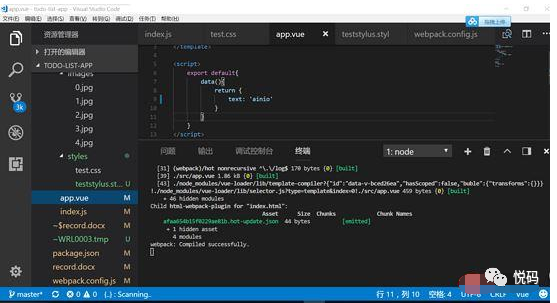
2.1安装webpack vue vue-loader

npm 出现warn提醒你需要依赖,按照提示进行安装

安装相应的loader

2.2配置webpack可以加载app.vue文件
首先创建src文件夹,并在其下创建app.vue最为主代码文件,index.js作为入口文件。
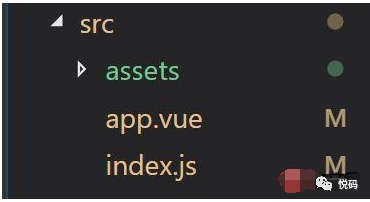
app.vue文件内容如下:
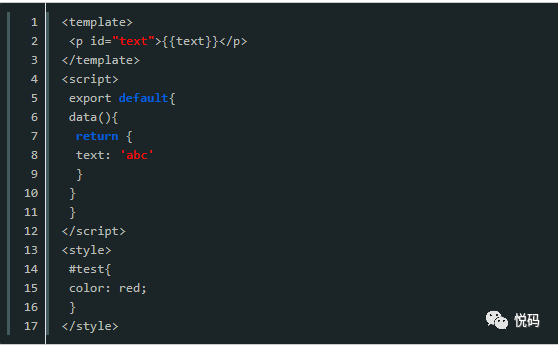
在src同级目录下
创建webpack.config.js文件,配置入口entry,输出output
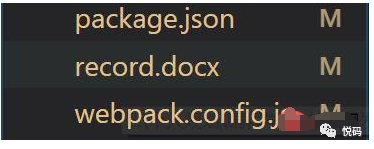
创建package.json文件和webpack.config.js文件
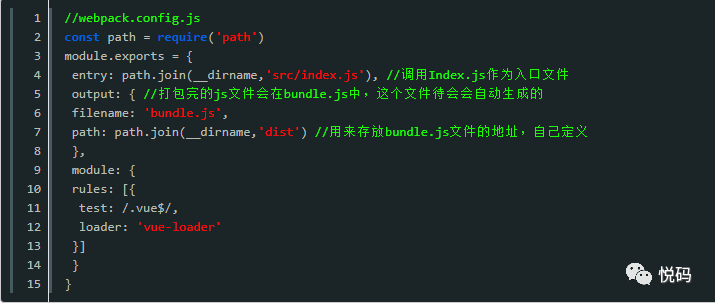
index.js文件作为入口
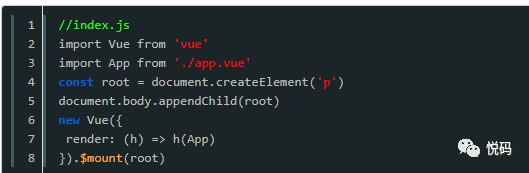
配置package.json文件中的scripts命令,添加build
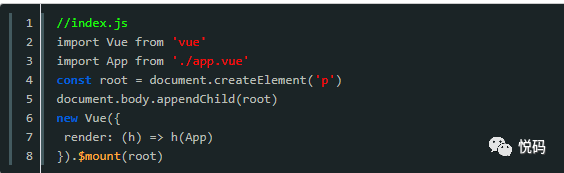
配置package.json文件中的scripts命令,添加build

在控制台输入npm run build 命令进行打包,打包成功后如图:
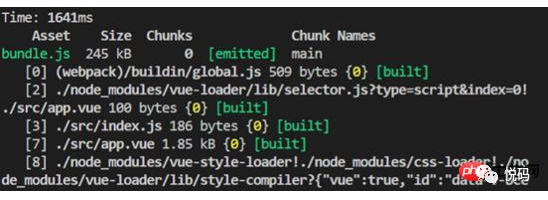
webpack打包完成后
2.3配置webpack可以加载非Js文件
webpack.config.js文件具体配置
在webpack.config.js中的module: {}模块中添加rules:[],可以设置webpack需要识别的文件类型,之前已经设置了vue文件类型,好需要添加css/图片。
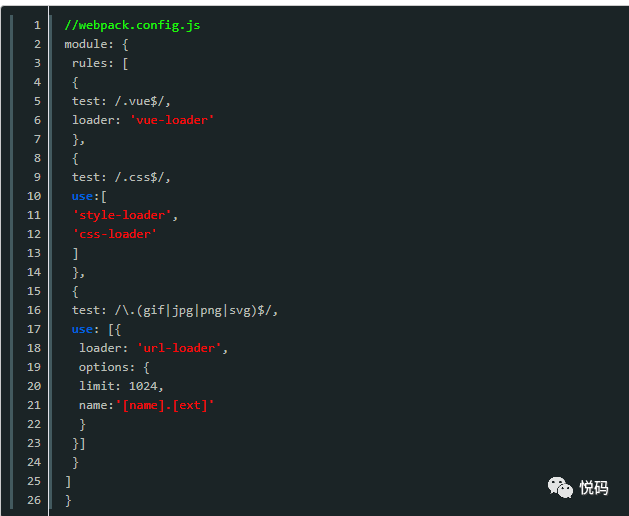
在控制台执行命令,安装相应的loader

测试非js类型文件打包效果
目标:在js代码中import这些非js类型的文件中的内容
再src子目录下,创建测试文件test.css。以及在images中放入jpg图片代用(一张就可以了,emmm我当时放多了就先不删了)
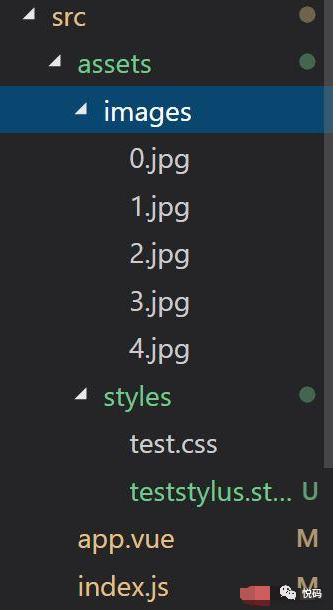
在Index.js中import这些非js文件。
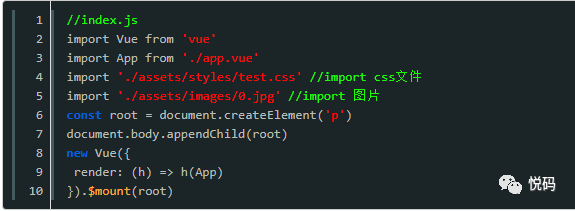
最后在控制台执行 npm run build 测试结果。
打包成功图片类似上面。
2.4关于css预处理器。stylus的配置和测试
stylus是css的一种预处理器,文件类型是 .styl 我们这里对其进行配置
首先在webpack.config.js文件中的rules:[]模块中跟上面一样,加入如下代码,让其可以识别.styl文件
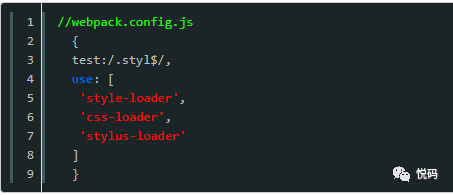
然后在控制台安装stylus所需的loader文件

最后在控制台执行 npm run build 测试结果。
2.5配置webpack-dev-server:专门用在开发环境的打包
因为正式环境和我们的开发环境有所区别,所以需要配置dev用来区分
首先,安装 webpack-dev-server

然后, 修改package.json文件 ,在build下面添加dev配置
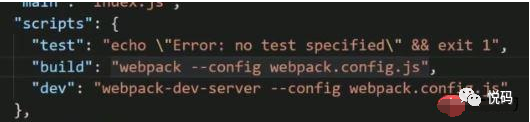
然后,修改webpack.config.js
在全局添加target:'web'
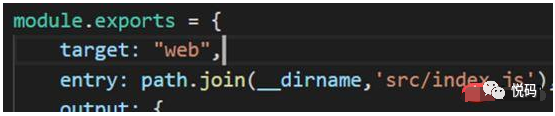
因为这个文件要同时用在开发环境和正式环境,所以要加一个环境判断,在跑npm的时候添加变量标识不同环境。
因为在windows和mac环境下的命令会不同,这里安装cross-env 包,使得在不同开发环境下命令相同。

再次修改package.json文件,在“build:”和“dev:"行添加dev命令
cross-env NODE_ENV=development 后面不变
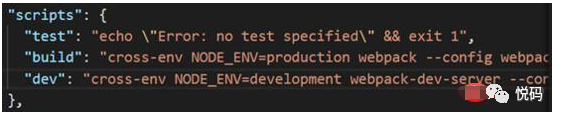
然后,在webpack.config.js文件中进行判断。
首先,配置config.devServer
webpack2之后就可以直接用config.devServer进行配置了。
更改文件头部几行代码
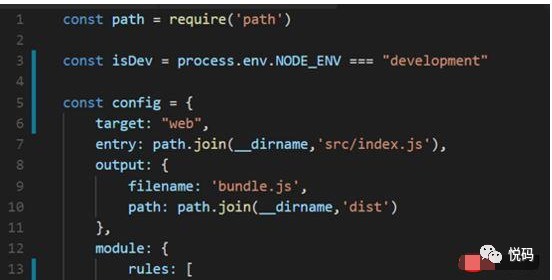
在文件的最后加上如下代码
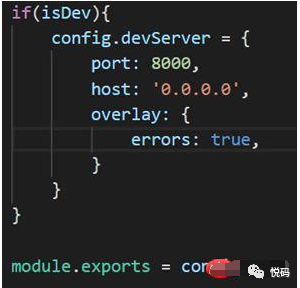
注意:
host:'0.0.0.0'不要直接写localhost,这样别人的电脑就访问不了了;port不要被占用,不然会打不开
最后.安装html-webpack-plugin插件使得html可以作为入口,自动包含JS

修改webpack.config.js文件
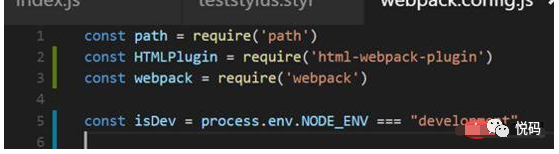
config.js
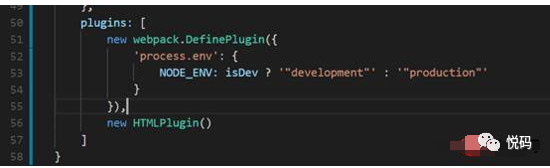
config.js
至此,dev配置基本完成
控制台执行 npm run dev

打包成功的话就可以在浏览器中查看效果了,
如果出现错误,根据提示修改,注意端口是否占用。我的8000端口占用了,后来用了8080端口就好了
浏览器访问:localhost:8080,可以查看渲染效果。恩,背景图0.jpg是我爱豆23333。笔芯。注意左上角有红色的abc。

浏览器效果
2.6最后还有一些东西要加在config.js中
最后还要加一些东西
1) historyFallback:{}
因为我们做的是单页应用,所以要加一下地址映射到入口index.html,这个先忽略
2) 热加载功能。
hot功能,可以实现局部渲染:比如你改了一个组件的代码,页面只重新渲染这个组件而不是整个页面进行渲染,不需要进行刷新操作。
3) 一些插件

webpack.NoEmitOnErrorsPlugin()去除一些不必要的信息
4) 浏览器调试代码功能的工具
在浏览器中调试的时候,代码不会转码。

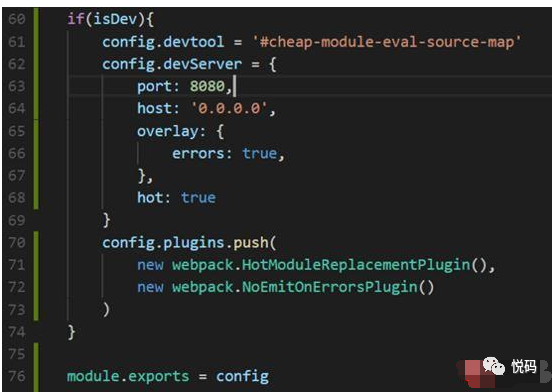
最后配置完成后,重新npm run dev一次
npm run dev
成功之后,可以在浏览器中测试热加载效果,修改app.vue文件中的text的内容,就可以看到左上角那个红色的字在变了emmmm
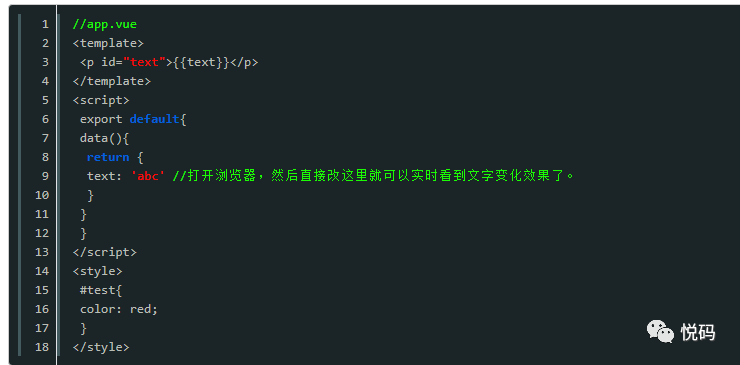
上面是我整理给大家的,希望今后会对大家有帮助。





 本文是Vue+webpack项目基础配置教程。介绍了开发环境,包括vscode、node.js等。详细说明了项目初始化,如安装webpack、vue等,配置webpack加载app.vue、非Js文件、css预处理器等,还配置了webpack-dev-server,最后添加地址映射、热加载等功能。
本文是Vue+webpack项目基础配置教程。介绍了开发环境,包括vscode、node.js等。详细说明了项目初始化,如安装webpack、vue等,配置webpack加载app.vue、非Js文件、css预处理器等,还配置了webpack-dev-server,最后添加地址映射、热加载等功能。
















 1597
1597

 被折叠的 条评论
为什么被折叠?
被折叠的 条评论
为什么被折叠?








